怎样打开电视的无线投屏功能 电视投屏功能如何使用
更新时间:2023-12-05 16:44:22作者:xtyang
电视已经成为了家庭生活中不可或缺的一部分,除了传统的电视节目,如今的电视还具备了无线投屏功能,可以方便地将手机、平板等设备上的内容投影到电视屏幕上。怎样打开电视的无线投屏功能呢?在本文中我们将介绍电视投屏功能的使用方法,帮助大家更好地享受高清大屏的视觉盛宴。无论是观看电影、玩游戏还是分享照片,电视投屏功能都能为我们带来更好的体验,让我们一起来探索吧!
操作方法:
1打开电视后退入到全屏信源界面。 2打开菜单。
2打开菜单。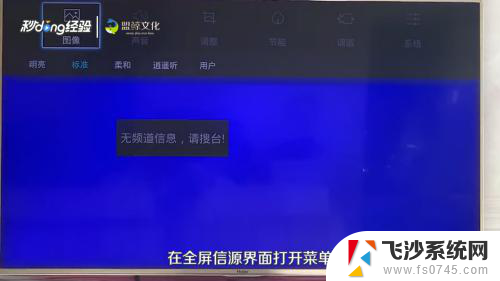 3找到系统选项。
3找到系统选项。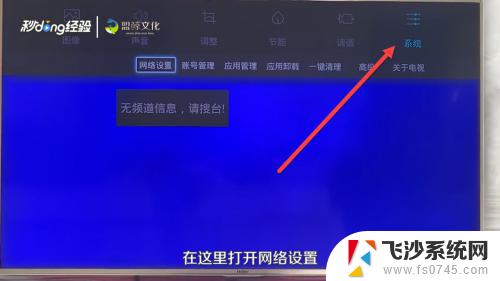 4打开网络设置。
4打开网络设置。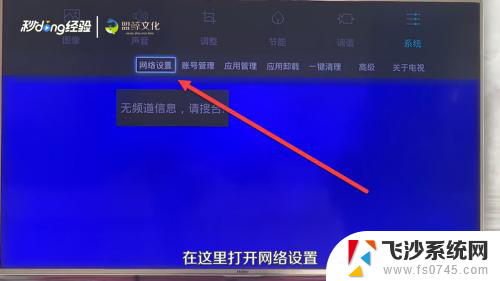 5打开无线连接。
5打开无线连接。 6选择与自己手机连接一样的相同wifi。
6选择与自己手机连接一样的相同wifi。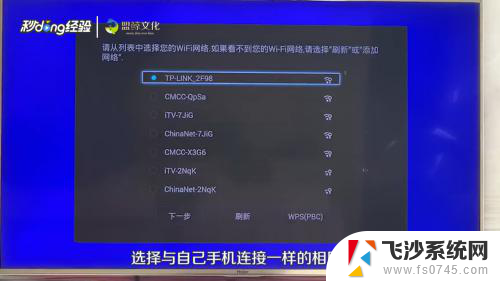 7打开手机中需要投屏的视频。
7打开手机中需要投屏的视频。 8点击右上角的tv图标,就可以进行投屏了。
8点击右上角的tv图标,就可以进行投屏了。
以上就是如何打开电视的无线投屏功能的全部内容,如果你也遇到同样的情况,不妨参照小编的方法来解决,希望对大家有所帮助。















